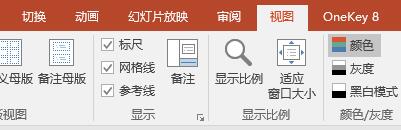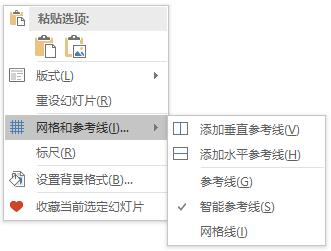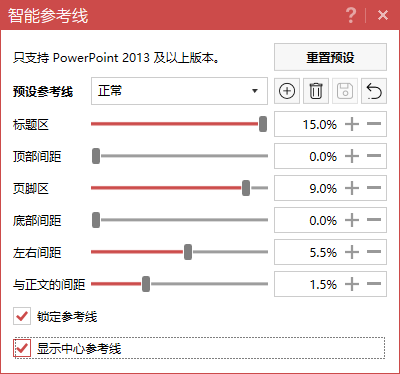| PPT教程:PPT参考线与网格线的设置与使用 | 您所在的位置:网站首页 › ppt怎么弄辅助线 › PPT教程:PPT参考线与网格线的设置与使用 |
PPT教程:PPT参考线与网格线的设置与使用
|
做PPT最怕的就是元素没有对齐,这样会导致版面很难看。而PPT参考线(有的人也称为辅助线)与网格线在对齐这方面,绝对是如虎添翼。用了他们,你就会发现,原来还可以这样提高PPT制作效率。那么PPT参考线与网格线的设置与使用是怎么样的呢,请看下面的PPT教程:
PPT参考线与网格线在哪里? 要用PPT参考线与网格线,得知道这个功能在PowerPoint的哪个功能区域里面,这里我们从两个地方去了解: PowerPoint选项卡的视图里(图一) 编辑菜单右键菜单里面(图二)
这两个地方的有区别吗,唯一的区别是,第二个能添加自定义的参考线(添加垂直参考线,添加水平参考线)! PPT参考线与网格线怎么设置?鼠标右键藏玄机 如果仅仅是想在PPT上添加水平居中参考线和垂直居中参考线,那么只要在上图图1中选中【参考线】,或者在图二中选中【参考线(G)】即可。 如果想自定义一条或多条参考线,可以根据自己的需求来选择添加垂直参考线或添加水平参考线。 PPT网格线直接选中【网格线】即可。
怎么固定PPT参考线?到母版上添加 在普通视图下添加了PPT参考线(辅助线),我们很容易误触到这条参考线,导致对齐方面前功尽弃。怎么办?其实我们可以到母版里面添加参考线,这样就会把参考线固定下来,返回普通视图编辑的时候就不会误触到PPT参考线了。
你以为到这里就结束了吗?当然没有。还有一个大招!这里不得不提一下iSlide这个插件。做得真不错!里面的一键优化藏着只能参考线,只要我们点击了这个按钮,立马高大上了!iSlide的PPT智能参考线让你简单设置,即可拥有一个常用的参考线。
只要选择了锁定参考线,跟现实中心参考线,我们就可以免去到母版里面设置的麻烦。更多的功能,这里就不再展开讲了。大家下载这个插件自己体验即可!
以上PPT教程就是所有关于:PPT参考线与网格线的设置与使用 的内容。如果你对以上内容有疑惑或者不同看法,欢迎在下面的留言板上给我们留言,或者关注我们公众号给我们留言!
|
【本文地址】